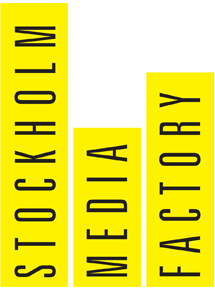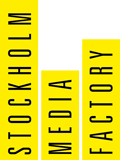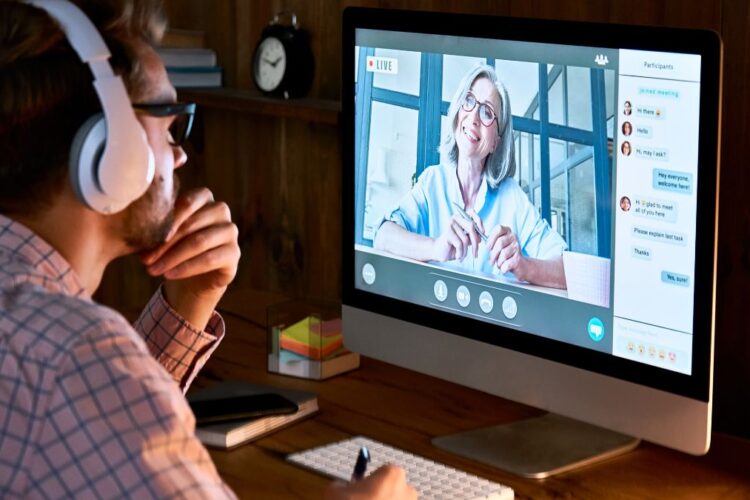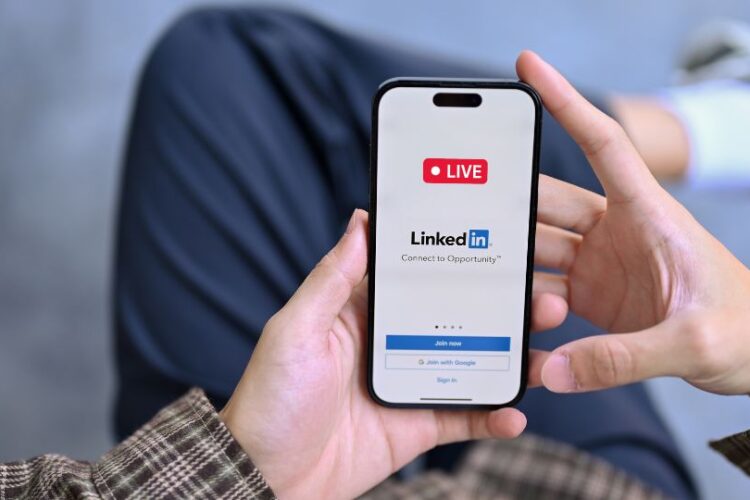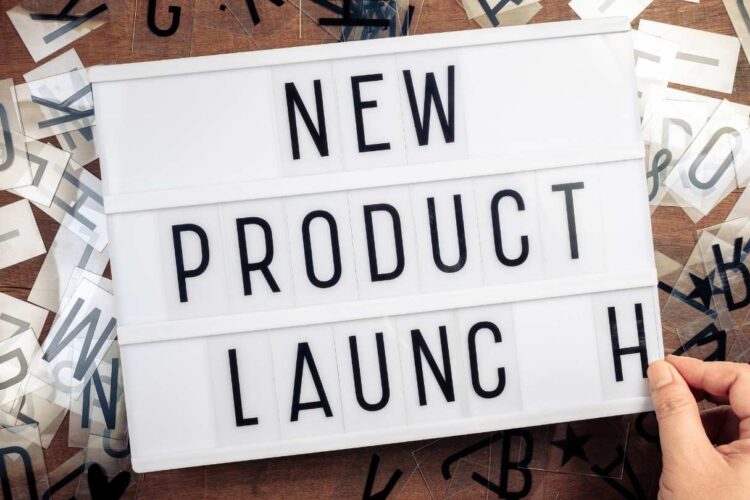Livestreaming på sociala medier ökar stadigt i popularitet. Vid årets slut beräknas livestreaming utgöra 82% av den totala internettrafiken, och 80% av tillfrågade internetanvändare (go-globe.com) uppgav att de föredrar livestream framför andra typer av innehåll från företag.
Det finns alltså goda skäl att sätta sig in i hur det funkar att sända live, och hur ditt företag kan dra nytta av det i sin marknadsföring. Vilken plattform som passar bäst för just er beror dels på vad syftet är, dels på vilken målgrupp ni vill nå.
I den här artikeln ska vi kika närmare på hur man sänder live på Facebook, Youtube, Instagram, LinkedIn, Twitch och Twitter.
Sända live på Facebook

Att sända live på Facebook är ett bra sätt både att nå en bredare publik och att öka engagemanget hos dem som tittar. En undersökning Facebook själva gjort visar att folk inte bara tittar 3 gånger längre på livesändningar än på vanliga klipp, de kommenterar dessutom 10 gånger mer.
Vilken utrustning behöver jag?
Du kan sända live på Facebook på två sätt: antingen via en mobil med Facebook-appen installerad, eller genom att ansluta en kamera med streamingprogramvara till Facebook.
Att sända live via mobilen passar bra när du vill vara rörlig och spontan, när du inte har tillgång till dator och kamera, och när du inte vill lägga till grafik i bilden. Vill du optimera bild- och ljudkvaliteten eller använda grafik är det bättre att använda en separat kamera, dator och mikrofon.
Så sänder du live på Facebook med mobilen
- Klicka på “Vad gör du just nu, [Namn]?” överst i din feed.
- Klicka på de tre prickarna och välj “Livevideo”.
- Skriv en introduktionstext till din livevideo.
- Välj vem ska kunna se din stream.
- Klicka på “Sänd live”!
- Din livestream kommer sedan att sparas på din tidslinje precis som vanliga videoklipp.
Tips!
Om du spelar in med telefonen så beror streamens kvalitet på din anslutnings hastighet. Använd hellre Wi-Fi än telefonens mobildata. Ett stativ eller en steadicam är bra för att undvika en skakig stream. Filma horisontellt, det ger en bättre tittarupplevelse.
Så sänder du live på Facebook med datorn
- Ladda ned Facebooks streamingprogram.
- Gå till https://www.facebook.com/live/create.
- Välj “Skapa livestream” och ange var du vill att din livesändning ska publiceras.
- Klicka på “Använd en kontinuerlig streamnyckel”. Om du inte väljer detta kan du inte använda streamnyckeln igen när flödet är slut.
- Kopiera och klistra in din server-URL och streamnyckel eller kontinuerlig streamnyckel i streamingprogrammets inställningar. Då visas en förhandsgranskning.
- Ge din livestream en titel och en beskrivning.
- Välj på “Sänd live nu” för att gå live!
- För att schemalägga till ett senare tillfälle väljer du “Schemalägg en livevideo”.
- Din livestream kommer att sparas på din tidslinje precis som vanliga videoklipp.
Tips!
Sänder du från ett större evenemang är det ofta en god idé att upprätta en privat anslutning via satellit eller fiber. Gör gärna ett hastighetstest innan start för att kontrollera uppladdningens hastighet. Säkerställ att din video uppfyller Facebooks specifikationer.
Sända live på facebook med zoom
Du kan även sända Zoom-möten och webbinarier live på Facebook. Läs gärna mer här om hur det fungerar.
Sända live på Youtube

Med över 2 miljarder användare är Youtube den största sökmotorn som finns efter Google. Att sända live på Youtube är ett fantastiskt sätt att nå ut till fler, och samtidigt skapa content som kan sparas för att stärka ditt företags digitala närvaro över tid.
Vilken utrustning behöver jag?
Det finns tre sätt att sända live på Youtube: med mobilen, med webbkamera och med omkodare. Att streama med mobilen passar bra för vloggar och snabba uppdateringar. Det krävs dock att du har 1 000 prenumeranter för att du ska kunna streama live med din telefon eller surfplatta. Om din dator har en webbkamera är det smidigt att streama direkt från datorn. Men ska du streama spel, överlagringar och eller använda maskinvara som förstärkare, mikrofoner och kameror behöver du en omkodare.
Så sänder du live på Youtube med mobilen
- Öppna YouTube-appen på telefonen eller surfplattan.
- Klicka på “Ladda upp” och sedan “Sänd live” högst upp till höger.
- Det kan ta upp till 24 timmar att aktivera din första livestream. När funktionen är aktiverad kan du sedan livestreama direkt.
Så sänder du live på Youtube med datorn
- Aktivera din kanal för livestreaming.
- Klicka på “Skapa” uppe till höger.
- Klicka på “Sänd live”.
- Välj “Webbkamera”.
- Ange en titel och beskrivning och sekretessinställning. Schemalägg eventuellt din livestream till en senare tidspunkt.
- Klicka på “Fler alternativ > Avancerade inställningar” för fler inställningar.
- Välj “Nästa”. Kameran tar då en miniatyr.
- Klicka på “Sänd live”.
- När du har streamat klart väljer du “Avsluta stream” längst ner. Så länge din stream understiger 12 timmar arkiveras den automatiskt. Du når gamla, aktuella och kommande streamar under Live.
Så sänder du live på Youtube med omkodare
- Aktiverat din kanal för livestreaming.
- Installera en omkodare. Vissa omkodare är datorprogram, andra är fristående enheter. Här är en lista över omkodare som är verifierade för YouTube Live.
- Om du använder webbkamera, mikrofon eller headset måste den anslutas och konfigureras med omkodaren.
- Anslut omkodaren.
- Börja sända live genom att skriva in streamingnyckel och webbadressen till din YouTube Live-server i omkodaren.
Vad är skillnaden mellan en privat och unlisted livestream på YouTube?
Om du inte vill att vem som helst ska ha tillgång till din livesändning kan du välja att göra en privat eller unlisted livestream. En privat stream är helt privat; det säkraste alternativet om innehållet är personligt eller hemligt. En unlisted stream syns inte för alla, men kan delas i olika sammanhang samt blir synligt om det läggs till på någons spellista.
Tips!
Youtube är en perfekt plattform för material som är “evergreen”, det vill säga videos som fortsätter att vara relevanta, att driva trafik och ge ditt företag synlighet långt efter att din livesändning är avslutad.

Det här kan vi göra för ditt företag:
Authority Content – Innehåll som prioriteras av Google (precis som artikeln du läser just nu).
Videoproduktion – Från omklipp till nyproduktion. Kostnadseffektivt och till ett högt produktionsvärde.
LinkedIn Annonsering – Effektiva strategier med tydlig avkastning på investeringen.
Livestream & Digitala Event – Enkelt och smidigt. Hos er, i vår studio eller helt digitalt.
Sända live på Instagram

Med över 1 miljard användare och den största organiska räckvidden är det definitivt värt att ta en extra titt på hur Instagram skulle kunna passa in i din marknadsföring. Att sända live på Instagram är enkelt och intuitivt.
Vilken utrustning behöver jag?
Instagram är en mobilapp, och den enda utrustning du behöver för att sända live här är en smartphone.
Så sänder du live på Instagram med din mobil
- Öppna Instagram-appen och tryck på knappen med din profilbild, ”Din Story”.
- Välj “Live”.
- Öppna dina Instagram Story-inställningar och välj “integritetsinställningar”. Ställ in vem som ska kunna se din live stream, samt om du tillåter att den delas.
- Klicka på ”Starta Live Video”. Efter en nedräkning på tre sekunder är du live, och dina följare meddelas automatiskt.
- Vill du spara din livesändning? Då trycker du på “ladda ned” så snart du avslutat den.
Tips!
Kontrollera ditt WiFi så att du har en bra uppkoppling. Se till att linsen på din telefonkamera är ren, och addera gärna lekfulla effekter med hjälp av de otaliga filter som finns för Instagram.
Sända live på LinkedIn

LinkedIn har nyligen passerat 610 miljoner användare och är det största nätverket för affärsmänniskor. Möjligheten att sända live på LinkedIn är förhållandevis ny och fortfarande i beta-stadiet på många håll. För att kunna streama innehåll behöver du ansöka om att bli en LinkedIn Live-sändare.
Vilken utrustning behöver jag?
Du behöver en dator. LinkedIn skiljer sig även från övriga plattformar på så vis att man måste välja ett av deras rekommenderade streamingverktyg, vilket ofta innebär en kostnad.
Så sänder du live på LinkedIn
För mer detaljerad information kring hur det fungerar rekommenderas LinkedIns egen guide, men korthet ser processen ut så här:
- Ansök om att bli LinkedIn Live-sändare.
- Om du godkänns, gå vidare och välj ett tredjepartsverktyg för streaming.
- Integrera verktyget du valt att använda med LinkedIn.
- Börja streama!
Tips!
Tänk på att LinkedIn primärt är en B2B-plattform, och att det bör avspeglas i ton och innehåll i din livesändning.
Sända live på Tiktok

Med över 500 miljoner användare har den relativt nya plattformen TikTok en enorm genomslagskraft, framförallt om din målgrupp innefattar Gen Z. För att kunna sända live på TikTok krävs att ditt konto har minst 1.000 följare.
Vilken utrustning behöver jag?
TikTok är en mobilapp och den enda utrustning du behöver för att sända live här är en smartphone.
Så sänder du live på TikTok med mobilen
1. Öppna TikTok-appen och logga in på ditt konto.
2. Klicka på plus-knappen längst ned på skärmen.
3. Klicka på “Live”-knappen, som du hittar bredvid “spela in/record”. Om du inte ser något alternativ för “live” betyder det i regel att ditt konto inte är kvalificerat för att sända live ännu.
4. Skriv in en rubrik till din live stream, och välj sedan “Go live” för att börja sända!
5. När du avslutat din livesändning är innehållet borta. Det finns i dagsläget inget sätt att spara eller återspela livesändningar på TikTok.
Tips!
Använd Tiktok Hashtag Generator för att hitta lämpliga hashtaggar som passar för din livesändning och som kommer att attrahera din målgrupp.
Sända live på Twitch

Med över 7 miljoner unika streamers är Twitch en plattform som bara växer, och trots att det på senare år dykt upp flera konkurrenter, behåller Twitch fortfarande sin ledande position som alla gamers favorit. Det är dock inte bara spel som gäller på Twitch, där även konsumtionen av icke spel-relaterat innehåll ökar stadigt. ‘
Vilken utrustning behöver jag?
För att sända på Twitch behöver du en PC, Playstation eller en Xbox.
Så sänder du live på Twitch
- Registrera dig på Twitch. Se till att ha din mobil till hands så att du kan följa stegen för tvåstegsverifiering.
- Designa din profil (profilbild, banners mm) innan du börjar streama för att ge ett professionellt intryck.
- Välj programvara. Streamlabs OBS, även kallat SLOBS, är det mest användarvänliga programmet för nya streamers.
- Välj inställningar i SLOBS via kugghjulet som du hittar längst ned i programmet. Du kan välja att enbart streama till Twitch, eller att även aktivera Multistream till Facebook. Du behöver också ställa in en rad variabler som upplösning, hastighet och vilket språk du streamar på.
- Nu kan du börja sända live!
Tips!
Ett bra tips är att ladda ner appen Streamlabs Deck. Med hjälp av den kan du programmera knappar till att ändra scener, muta mikrofonen och visa widgets – så att du slipper tabba ner din stream när du sänder live.
Sända live på Twitter

Twitter har över 330 miljoner användare varje månad, och rörlig media är på stark frammarsch. Möjligheten att sända live introducerades 2016, och allt fler företag inser nu potentialen i att kommunicera live här.
Vilken utrustning behöver jag?
Twitter är en mobilapp, så den enda utrustning du behöver för att sända live på Twitter är en smartphone.
Så gör du för att sända live på Twitter med mobilen
- Logga in i Twitter-appen och öppna en ny tweet genom att trycka på ”What’s happening?”
- Tryck på foto-ikonen längst ned till vänster och ge Twitter tillträde till dina foton (om du inte redan godkänt det tidigare).
- Tryck på Live-knappen. Du kan behöva ge Twitter åtkomst till din kamera och mikrofon igen. Tänk på att det inte går att välja den främre kameran, utan du måste använda den som finns på baksidan.
- Innan du trycker på den röda knappen och börjar sända, bör du skriva en tweet om din livesändning, samt lägga till lämpliga hashtags.
- Nu är du redo – tryck på den röda knappen och gå live!
- När du avslutar livestreamen får du se en ny bildskärm Innan du går vidare, tryck på de tre punkterna längst ned till höger på skärmen för att spara din sändning.
Tips!
Om du trycker på Insights-knappen kan du se statistik från din livesändning, såsom antalet tittare och replays. När din livestream är slut så syns den i ditt Twitter-flöde som en tweet med en länk. Om du nålar fast den högst upp i ditt flöde, är den det första folk ser i din profil. För den som vill ta sitt Twitter-streamande till nästa nivå, finns Twitter Media Studio, där du kan vara ännu mer kreativ med ditt twittrande.
Sammanfattning
Dagens konsumenter inom både B2C och B2B spenderar enorma mängder tid på sociala medier. För företag innebär det stora möjligheter att kommunicera på nya spännande sätt, som kunderna ännu inte hunnit tröttna på. Att sända live i sociala medier är just en sådan typ av kommunikation. Med dagens teknik är det dessutom både enkelt och i många fall gratis, så du har allt att vinna på att ge livestreaming en chans.